Gmailにオフラインでアクセスする方法
公開: 2022-02-13Gmailをオフラインでアクセスする方法を知りたいですか? インターネットを使い果たして、Gmailを緊急に使用したいですか? Gmailには、このような状況を克服する機能があります。この記事では、Gmailの使用方法を紹介します。
Gmailは、メールを介して相互に通信するために世界中で最も使用されているメールプロバイダーです。 したがって、オフラインアクセスなどの機能を提供すると、ユーザーはオフラインでもメッセージを保存およびバックアップできます。 私たちの多くはこの機能について知らず、インターネットの問題のためにGmailにアクセスするのに多くの苦労をしました。
この記事を読んで、オフラインのGmailメッセージにアクセス、バックアップ、保存するための完全な情報を確認してください。
目次
Gmailオフラインとは何ですか?
Gmailは、最も人気のある最高のメールプロバイダーの1つです。 電子メールを送受信するには、インターネットが必要です。 毎回インターネットにアクセスできるとは限りません。そのような状況では、Gmailオフラインは非常に便利な機能です。 これはGmailが提供する組み込み機能です。 基本的に、この機能は有効になっていません。 このGmailオフライン機能をオンにしてメールをバックアップすると、オフラインのときにこれらのバックアップメールにアクセスできます。
- 続きを読む:メールをダウンロードするためのトップ5の無料Gmailバックアップツール
- GmailのバックアップをPCのハードドライブに取り込む方法
Gmailメッセージをオフラインでバックアップおよび保存する方法
ビデオチュートリアル
読者の便宜のために、この記事をビデオチュートリアルの形で提供しました。 読書に興味がある場合は、ビデオをスキップして読み始めることができます。
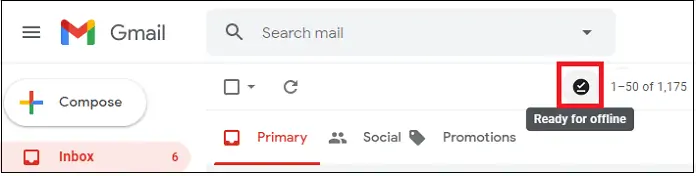
このセクションでは、Gmailメッセージをオフラインでバックアップおよび保存する方法について説明します。
合計時間: 5分
ステップ1:ChromeブラウザでGmailにログインする
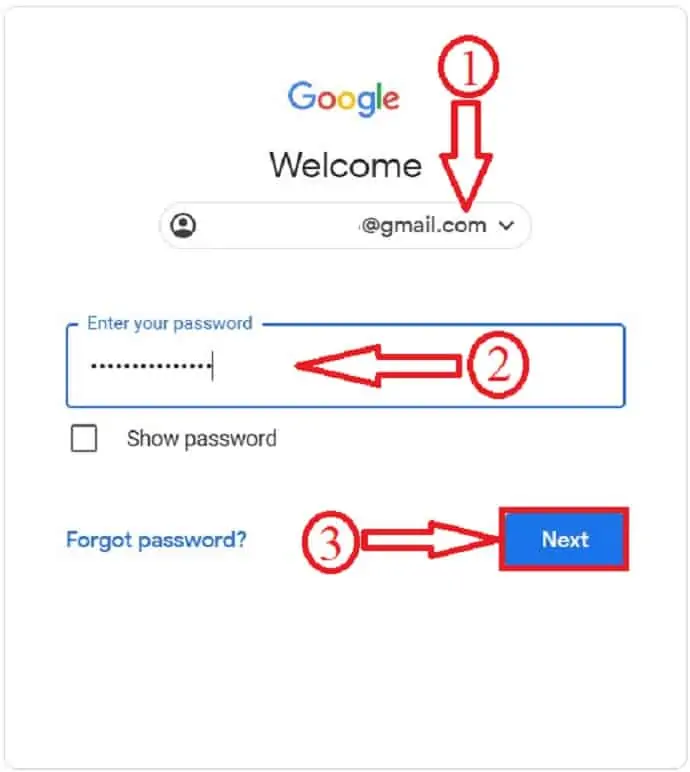
1.コンピュータにGoogleChromeをダウンロードしたことを確認します。 GmailオフラインはChromeブラウザウィンドウでのみ使用できるためです。
2.資格情報を使用してChromeブラウザでGmailアカウントにログインします。
ステップ2:[設定]を選択します
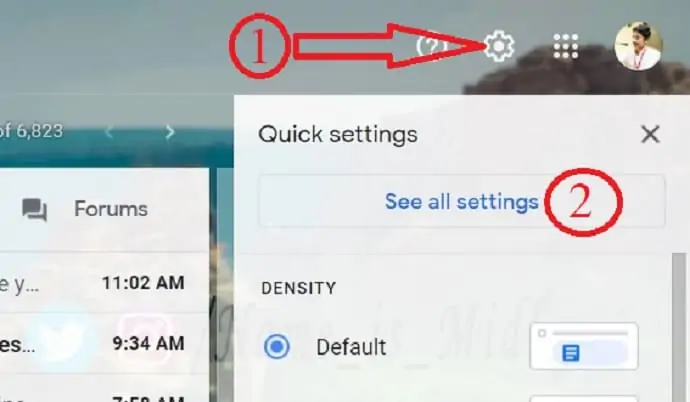
右上隅にある歯車のアイコンをクリックします。 次に、[すべての設定を表示]オプションを選択します。
ステップ3:[オフラインメールを有効にする]チェックボックスを選択し、他の設定をカスタマイズします
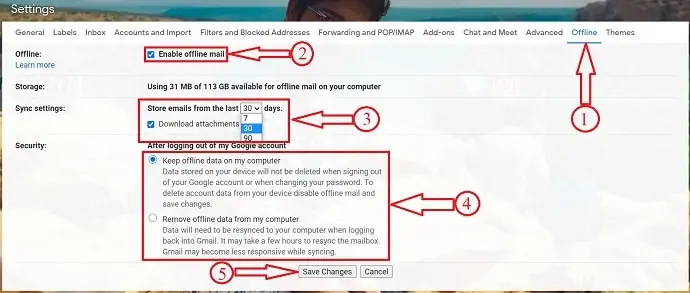
1.設定ページで、オフラインオプションを選択します。
2.次に、[オフラインメールを有効にする]チェックボックスをオンにします。
3. [同期設定]で、Gmailにオフラインモードで保存するメッセージの日数を選択します。 たとえば、Gmailは過去7、30、または90日間のメールをオフラインで保存できます。
これは優れたオプションです。 メールを読んだり、添付ファイルをオフラインでダウンロードしたりできるからです。
次に、添付ファイルをダウンロードするかどうかを決定できます。 デフォルトでは、このオプションは有効になっています。
4. [セキュリティ]セクションで、Gmailアカウントからサインアウトするとき、またはGmailパスワードを変更するときに、デバイスにオフラインデータを保持するか削除するかを選択できます。
5. [変更を保存]ボタンをクリックします。
ステップ4:ブックマーク
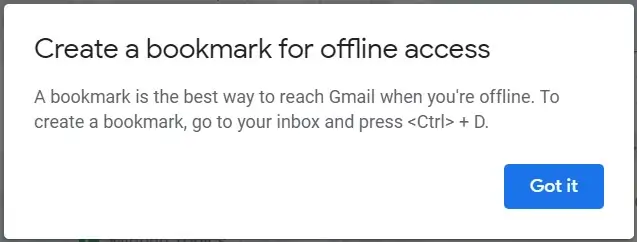
1.変更を保存すると、「オフラインは共有デバイスには推奨されません」というポップアップが表示されます。
次に、[取得]ボタンをクリックします。 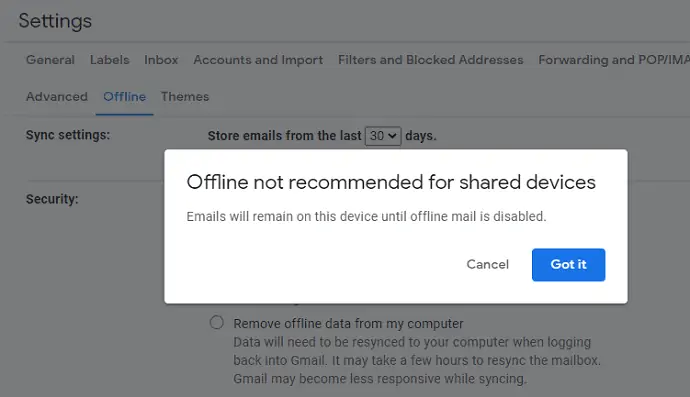
2.次に、 Gmailをブックマークして、オフラインでメールに簡単にアクセスできるようにするという別のポップアップ表示が表示されます。

ステップ:オフラインになる準備ができるまでしばらく待ちます
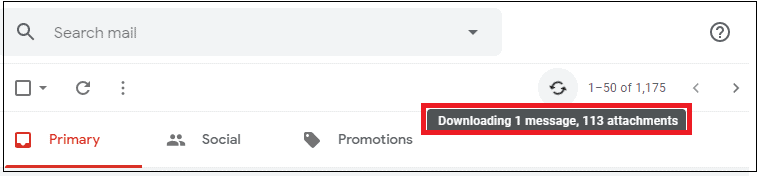
Gmailは、メールと添付ファイルのダウンロードとバックアップに時間がかかります。
数分待ってください。 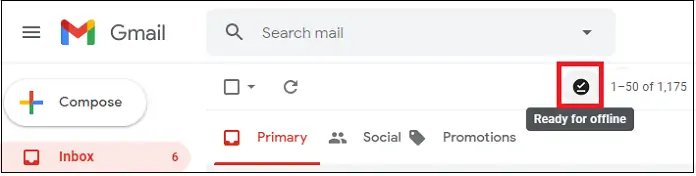
Gmailがメッセージと添付ファイルをオフライン用にダウンロードしたら。 次に、右上にチェックマークが表示され、オフラインの準備ができていることが示されます。
供給:
- Gmail
- ブラウザ
ツール:
- Gmail
材料:ソフトウェア
- 続きを読む: Gmailの名前またはGoogleアカウントの名前を変更する方法
- デスクトップでGmail通知を取得する方法(写真付き)
Gmailオフラインアプリを作成する方法
Gmailオフラインモードをオンにすると、Gmailメッセージにオフラインでアクセスできるようになります。 注意しなければならないことの1つは、オフラインモードはメッセージにのみ適用され、サイトへのアクセスには適用されないことです。 したがって、オフラインでGmailにアクセスするには、ブラウザにブックマークを追加する必要があります。 そのため、Gmailは、Gmailオフラインモードを有効にした後にブックマークを追加するように求めます。
ブラウザにブックマークを追加するのではなく、ショートカットを作成することもできます。そのショートカットを使用すると、デスクトップ自体から直接Gmailに簡単にアクセスできます。 このアプリは、Gmailのオフラインだけでなく、オンラインでの使用にも役立ちます。 以下の簡単な手順に従って、Gmailオフラインアプリを作成します。
- ステップ-1: Google Chromeブラウザを開き、ログインクレデンシャルを使用してGmailアカウントにログインします。
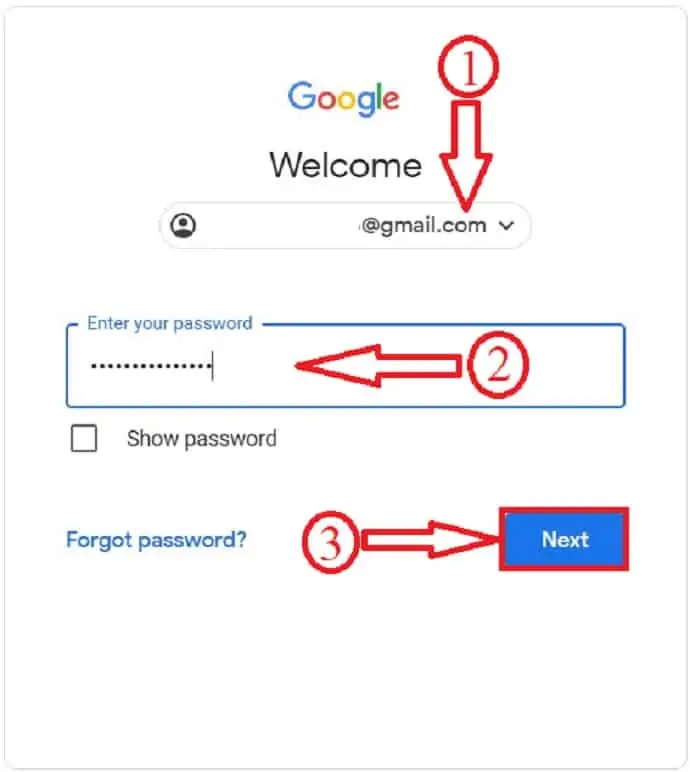
- ステップ2: Gmailの受信トレイページで、右上隅にあるブラウザの3つのドットをクリックします。 その他のツールオプションにカーソルを移動し、[ショートカットの作成]をクリックします。
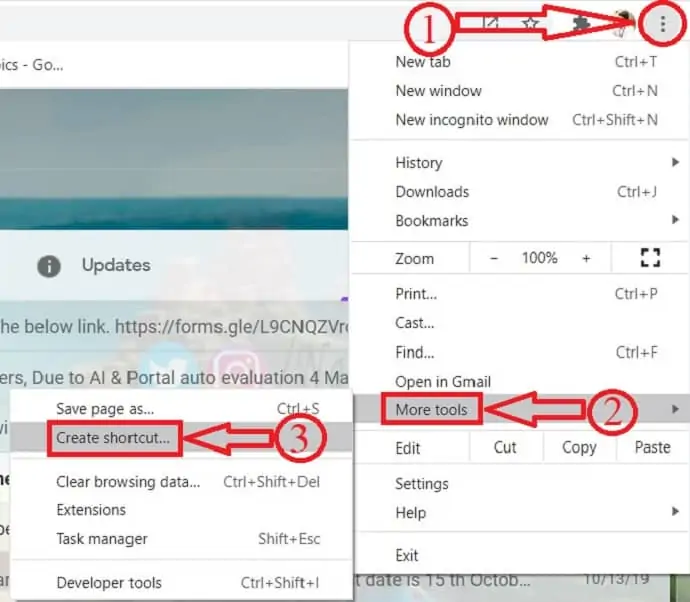
- ステップ-3:次に、小さな通知ウィンドウがポップアップ表示されます。 ショートカットの名前を入力し、[新しいタブで開く]オプションをチェックインして、[作成]をクリックします。
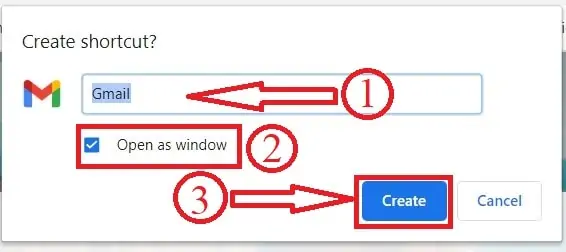
これで、ショートカットが作成され、デスクトップに表示されます。 そのショートカットを使用すると、ブラウザを常に開かなくてもGmailにアクセスできます。
- 続きを読む: GoogleドライブでWhatsAppメッセージをバックアップする方法は?
- パスワードを保護するための2つの最良の方法はあなたを無敵にすることができます
結論
Gmailオフラインは、多くのユーザーがインターネットの少ない条件を克服するのに役立つ最高の機能の1つです。 この機能を有効にすると、オフラインになっているすべてのバックアップメールに簡単にアクセスできます。 Gmailのブックマークは必須のアクションであり、アクティブなインターネット接続がない場合にGmailにアクセスするための最良の方法です。
このチュートリアル「Gmailにオフラインでアクセスする方法」が、バックアップ、Gmailでのメールの保存、オフラインでのアクセスに役立つことを願っています。 この記事が気に入ったら、共有して、Facebook、Twitter、YouTubeでWhatVwantをフォローして、技術的なヒントを入手してください。
- 続きを読む: Gmailで削除されたメールを復元する2つの方法
- 新しいGmailアカウントを作成する方法(画像を使用した簡単な手順)?
Gmailにオフラインでアクセスする方法–よくある質問
Gmailアカウントを複数持っていますが、Gmailオフラインで1つしか表示されません
Gmailオフラインは、設定時に使用していたアカウントのメッセージのみを同期します。
設定したい他のアカウントにログインしてオンにする必要があります。
メールの添付ファイルが見つからないのはなぜですか?
オフラインの場合、Gmail内で添付ファイルをプレビューすることはできません。 ただし、それらをダウンロードして、コンピューターにインストールされているアプリケーション内で開くことができます。
不十分なオフラインストレージエラーが発生するのはなぜですか?
不十分なストレージは、次の理由で発生する可能性があります。
⁕ハードドライブの容量が不足しています
⁕クロームシークレットタブの使用
⁕Chromeゲストプロファイルの使用
⁕Chrome設定はChromeで終了時にクリアするように設定されています
メールをオフラインで保存できる期間はどれくらいですか?
Gmailでは、7、30、90日からオフラインでメールを保存できます。
Gmailをオフラインで使用できますか?
Gmailメッセージを読んだり、返信したり、検索したりすることができます。
Gmailオフラインは他のブラウザでも機能しますか?
GoogleChromeブラウザ以外のブラウザはGmailオフラインをサポートしていません。
